aktualizováno: 29.06.2010 20:33:16
IT Support - Vzdálená Správa PC

 |
VPN - Virtual Private Network Co to je vlastně VPN?:
VPN je v podstatě "tunel" mezi několika počítačí které jsou kdekoliv na světě a díky VPN jsou sloučeny do jedné sítě.Podle obrázku poznáte že PC1 v první síti "vidí" na PC3 v druhé síti (viz obr1).
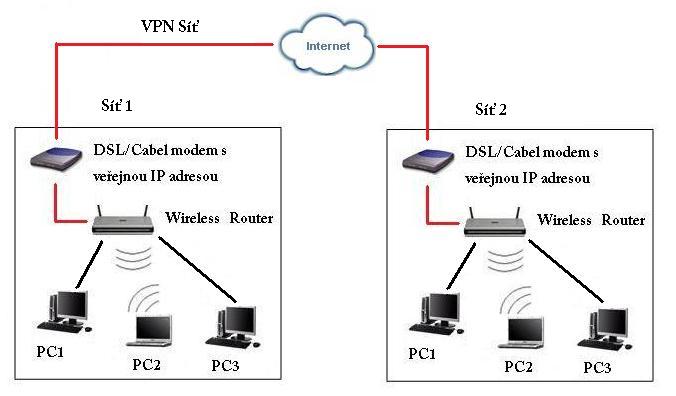 Nemusí se však nutně připojovat vždy několik počítačů. VPN se dá použit třeba pro přístup jen na jeden počítač jako client > server.
Z čehož vyplívá ze client bude užívatel který se chce pčipojit na počítač v domácí síti přes internet.(viz obr2)
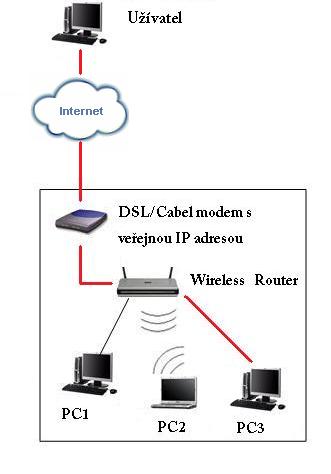 Na co všechno se dá využít VPN?:
Tato síť se dá využívat především pro vzdálený přístup.Dají se dále sdílet soubory nebo muže sloužít také pro hráče.Jednoduchý příklad přoč zrovna pro hráče je zrovna program Hamachi který se chová naprosto stejně jen s tím rozdílem ze server je umístěn někde v internetu a hráč se na něj připojuje. Více o tomto programu zde. VPN se používá především pro firemní sítě které se potřebují zabezpečeně připojovat ke svým PC odkuďkoliv z internetu.
Co všechno je potřeba mít k vytvoření a používání VPN?:
1/ V prvé řadě je potřeba mít veřejnou IP adresu na straně serveru tzn na počítač na který se budete připojovat.Na druhé straně není nutné mít veřejnou IP protože se připojujete odkuďkoliv z internetu (třeba z internetové kavárny).Pokud potřebujete zjistit zda má vaše linka veřejnou IP adresu staci použít stránku http://myip.cz.
2/ Na vytvoření VPN je potřeba použít nějaký program. Zatím v celku osvědčený je stále OpenVPN.
Návod jak vytvořit VPN přes OpenVPN:
Návodů jak naprogramovat VPN je celá řada na internetu ale ne každý návod se dá pochopit a proto se pokusím vysvětlit jak jednodusšše naprogramovat VPN server > klient.
1/ Nainstalujte OpenVPN. Na tomto by nemělo být nic složitého je to pouze jednoduchá instalace formou odklikávání.Jediná věc která je podstatná je umístění kam nainstalovat program ale můžete ponechat přednastavenou složku pokud nechcete jinačí (Standartně C:/Program Files/OpenVPN) Doporučuji zaškrtnout volbu "My Certificate Wizart" slouží pro lepší vytváření certifikátů.V tomto návodu se mu však věnovat nebudeme ale později se pokusím návod přidat.
Pro ověření musí nainstalovaná složka obsahovat tyto podsložky :
- bin / V této složce se nachází především exe soubor "openvpn-gui" přes který se budem připojovat do VPN síťě. Dále zde najdete příkazy pro vytváření sítě.
- config / Do této složky se ukládá nastavení sítě VPN.
- driver / Složka obsahuje ovladač pro systém.
- easy-rsa / Příkazy pro tvorbu certifikátů.
- log / Sem se zapisuje kompletní log připojení.
- sample-config / Složka obsahuje soubory které budeme později používat při nastavení.
2/ Spusťte CMD (příkazový řádek) Budeme předpokládat že umíte pracovat s CMD a tuďiž se přesuňte do složky OpenVPN. Standartní cesta by tedy měla být C:\Program Files\openVPN pokud jste při instalaci nězměnily složku pro nainstalování.
3/ Najeďte do složky easy-rsa (napište "cd easy-rsa")
 4/ Napište "init-config" - Zkopírují se soubory do složky easy-rsa. Pokud z nějakého důvodu přerušíte práci s CMD a vypnete jej při vytváření certifikátů je potřeba znovu spustit tento příkaz. Do složky easy-rsa se nám nakopírují soubory vars.bat.sample a openssl.cnf.
5/ Přes WordPad si otevřete soubor vars.bat ze složky easy-rsa. Upravte posledních 5 řádků.
Country - Země
Province - Kraj
City - Město
ORG - Organizace
Email - Kontaktní email
Posledních 5 řádku před úpravou:
set KEY_COUNTRY=CZ
set KEY_PROVINCE=CA set KEY_CITY=SanFrancisco set KEY_ORG=FortFunston set KEY_EMAIL=mail@host.domain Po úpravě:
set KEY_COUNTRY=CZ
set KEY_PROVINCE=Moravia set KEY_CITY=Brno set KEY_ORG=ITsupport set KEY_EMAIL=mathou@seznam.cz 6/ Spusťte příkaz "vars" - Nakopírují se soubory do složky "easy-rsa"
7/ Nyňí napište příkaz "clean-all".
8/ Dále následuje vytvoření certifikátu pro server.Spustíme jej příkazem "build-ca".
Po zadání se nás zeptá na ověření informací které jsme zadávali v bodě "5". Všechny informace jsou na konci řádku vždy přednastaveny stačí je pouze opsat. Zeptá se nás to na dvě nové informace a to na:
Organizational Unit Name: zde můžete vyplnit cokoliv ale nezapoměnte co zde napíšete jelikož to bude potřeba napsat i na straně klienta!
Common Name: Napište server jelikož vyplňujeme první certifikát pro server.
9/ Následuje vytvoření klíče pro server. Zadáme příkaz "build-key server" Opět se nás to zeptá na kontrolní informace. Stačí je pouze znovu opsat. Nyňí následuje zadání hesla pro VPN a Company Name.
Jelikož je Company Name nová položka nezapomeňte si ji poznamenat. Bude opět důležitá při vytváření certifikátu pro klienta.
Na konci se nás to zeptá zda má certifikát podepsat. Odsouhlasíme zadáním pismene "y".
10/ Nyňí následuje vytvoření klíče pro klienta. Vytvoříme si klienta se jménem klient1.
Napište "build-key klient1" Opět nás to vyzve pro zadání kontrolních informací. U položky Common Name zadáme název klient1.
Dále zadáme stejně heslo jako u serveru a Company Name vyplňíme stejně jako u bodu 9.
Na konci se nás to opět zeptá na pospis klíče. Opět potvrdíme zadáním písmene "y".
11/ Tímto jsou vytvořeny certifikáty a klíče pro server a klienta. Následuje vytvoření šifrovacího klíče zadaním příkazu "build-dh"
12/
|


